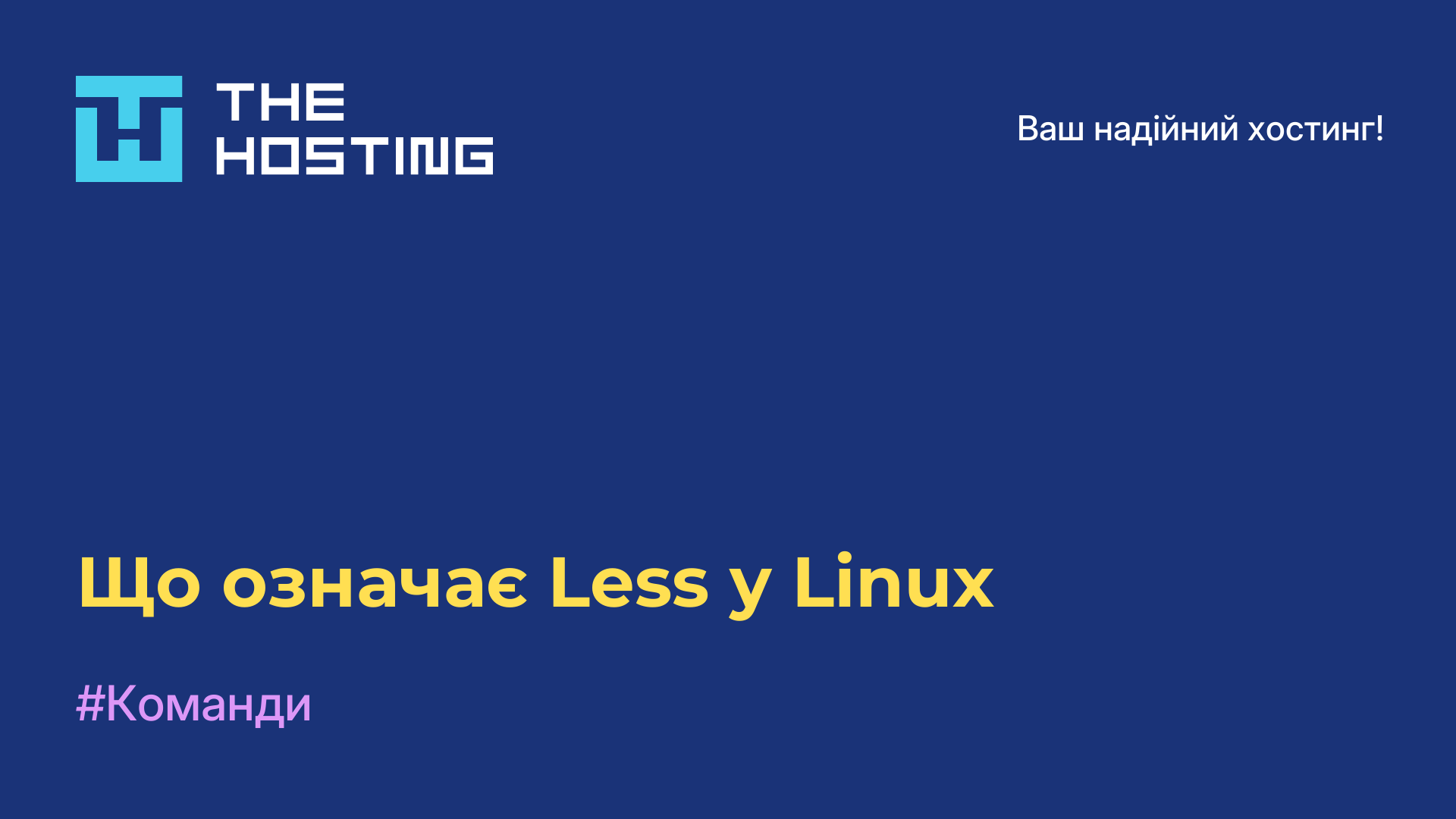Команда more у Linux
- Головна
- База знань
- Команда more у Linux
Утиліта more підходить для посторінкового перегляду файлів у терміналі Linux. Своєю назвою вона зобов'язана напису more, що з'являється внизу кожної сторінки. Команда more linux одна з найпримітивніших команд для роботи з текстом. Її найближча родичка - команда less - має значно більший набір опцій і додаткових можливостей. Давайте розберемося з її синтаксисом і прикладами використання.
Синтаксис, опції
В емуляторі терміналу Linux команда записується так:
$ more options_fileСписок опцій команди:
-d- виведення інформації наприкінці сторінки про клавіші, що використовуються для продовження роботи, завершення її або отримання інструкцій;-l- ігнорування в тексті символу розриву сторінки;-f- підрахунок числа логічних рядків замість екранних;-p- очищення екрана терміналу для того, щоб користувачеві не довелося користуватися прокруткою перед виведенням наступної порції тексту;-c- усунення потреби в прокручуванні (як і -p) - відображення тексту, починаючи з верху екрана, і стирання при цьому попереднього виведення порядково;-s- заміна кількох порожніх рядків, розташованих підряд, одним порожнім рядком;-u- видалення підкреслення;-n- відображення n-ї кількості рядків;+n- відображення тексту, починаючи з рядка з номером n;+/leght- пошук у файлі вказаного рядка і початок виведення тексту саме з нього;--help- виклик довідки;-v (--version)- виведення на екран поточної версії утиліти.
Також у команди more є власні гарячі клавіші та інтерактивні команди:
h (?)- допомога (виведення інформації тільки про інтерактивні команди);SPACE- відображення наступної порції тексту (за замовчуванням кількість рядків залежить від поточного розміру вікна терміналу);z- те саме, що й SPACE;ENTER- виведення тексту порядково (крок команди - один рядок);d (^D)- прокрутка тексту на кількість рядків, що відповідає розміру терміналу;q (Q)- вихід з утиліти;s- перехід на один рядок уперед;f- перехід на одну екранну сторінку вперед;b (^B)- перехід на одну екранну сторінку назад;'- повернення до місця початку пошуку;=- відображення поточної кількості рядків;/pattern- пошук із використанням регулярних виразів;n- пошук слів і фраз, що відповідають останньому використаному регулярному виразу;!command (:command)- виконання команди в субоболочці;v- відкриття файлу в текстовому редакторі, призначеному за замовчуванням, а якщо такий не знайдено, використання консольного текстового редактора для відкриття файлу;^L- видалення з екрана всього, крім вмісту файлу;:n- перехід до наступного файлу;:p- перехід до попереднього файлу;:f- виведення назви поточного файлу та кількості рядків у ньому;.- повторне виконання попередньої команди.
Як користуватися
Для того, щоб переглянути текст із файлу, застосовується команда:
$ more example-file-for-more-command.txt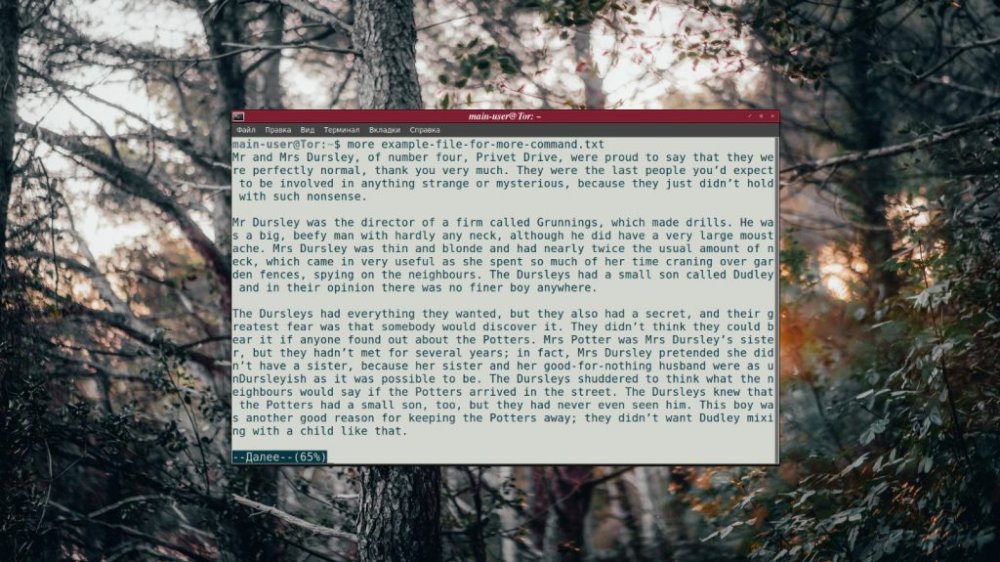
Також у команді можна перерахувати кілька імен файлів одне за одним, розділяючи їх пропуском. Вміст цих файлів буде виведено в тому ж порядку.
Приклад:
$ more abc1.txt dfg2.txt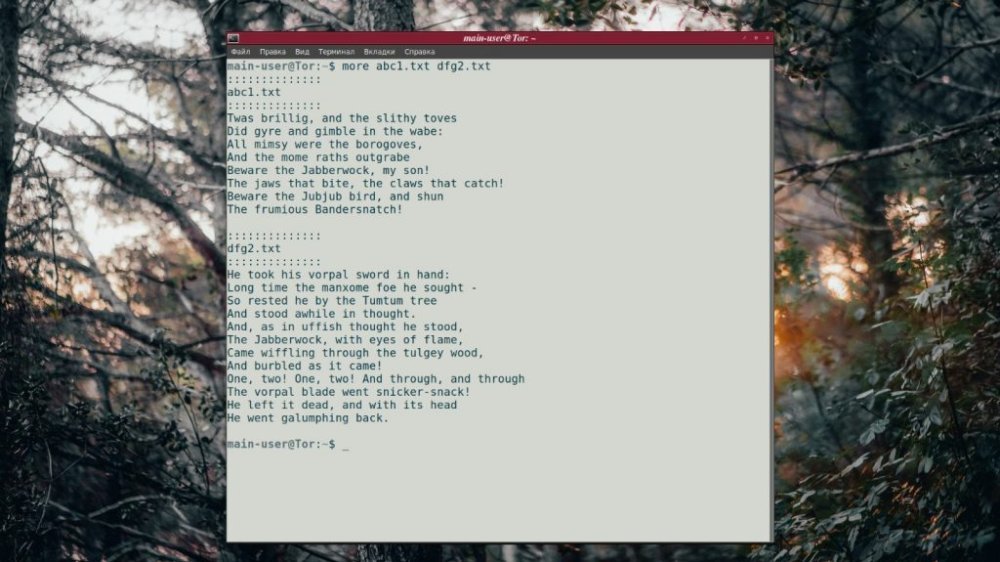
Якщо файл знаходиться не в поточній директорії, потрібно вказувати його повну адресу.
Часом необхідно вивести на екран не весь текст, а тільки його частину. Для таких випадків передбачено опції - (мінус) і + (плюс), поруч із якими вказується число рядків. Наприклад, щоб побачити вміст файлу, починаючи з 8-го рядка, слід додати до команди опцію +8, а щоб команда виводила результат, що складається максимум з 5-ти рядків, опцію -5:
$ more +8 -5 example-file-for-more-command.txt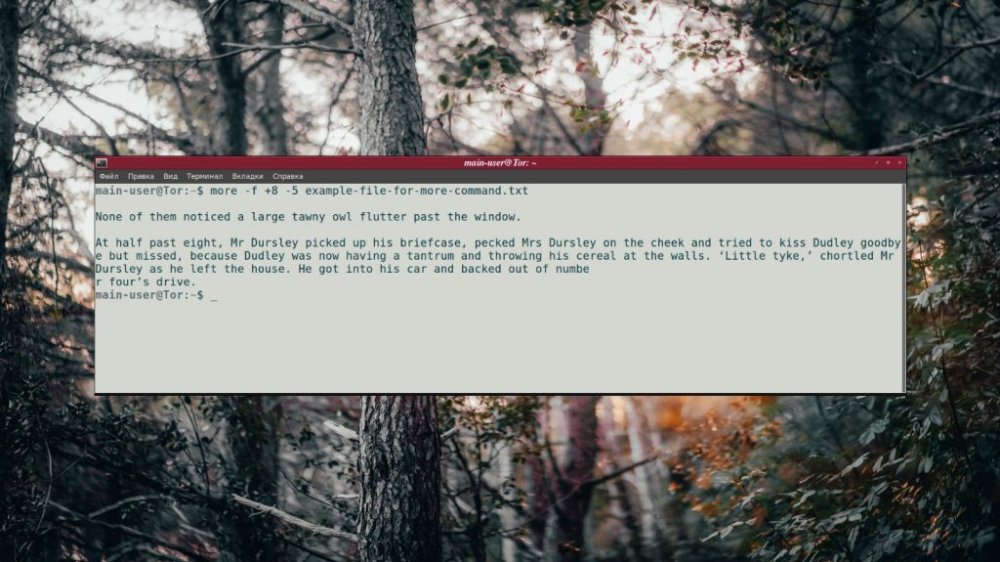
За замовчуванням команда more Linux вважає рядком саме екранний рядок - кількість символів, що вміщується в один ряд по ширині вікна. Для виконання рахунку в логічних рядках (під час набору тексту вони розділяються натисканням Enter), використовується опція -f.
Приклад:
$ more -f +8 -5 example-file-for-more-command.txt
more вміє працювати не тільки з текстовими файлами - у неї можна перенаправляти виведення інших команд (конвеєризація). Першою вказується основна команда, другою - more з необхідними опціями. Команди обов'язково розділяються вертикальною рискою.
Приклад:
$ locate bin | more -10Коли команда вивела частину тексту і не діє в очікуванні подальших дій користувача, можна виконувати інтерактивні команди. Вони потрібні для управління виведенням.
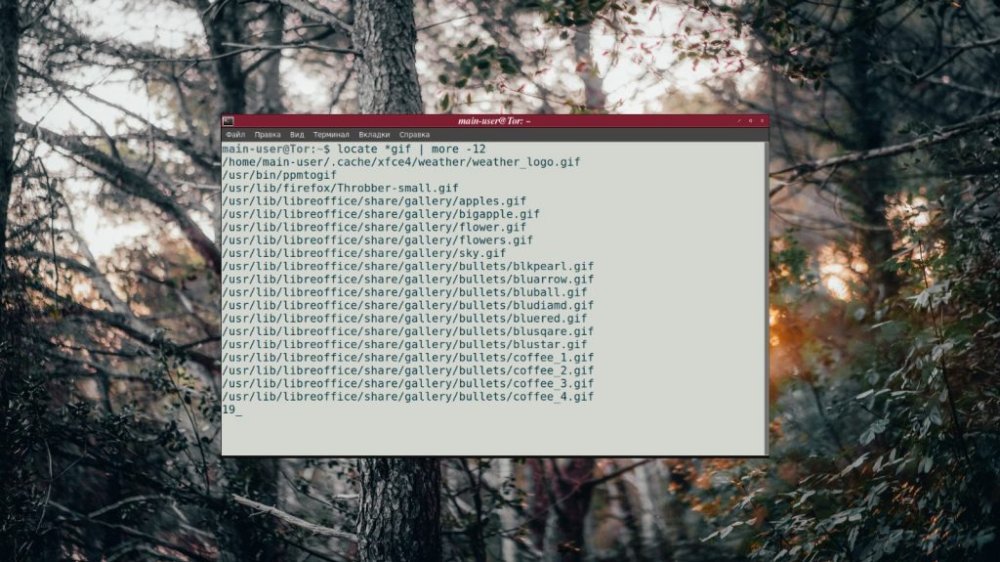
Щоб дізнатися номер поточного рядка, слід натиснути клавішу =, а щоб переглянути файл у текстовому редакторі - клавішу v.
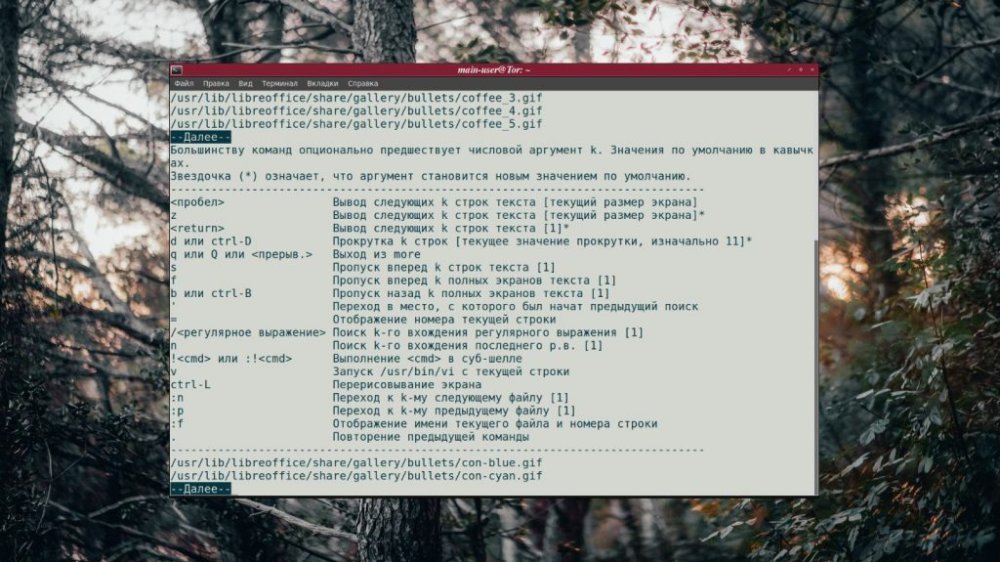
Зазначимо, що не всі команди можуть бути виконані, якщо в утиліту перенаправлено виведення іншої команди. Відкриття текстового редактора, як і перехід на одну сторінку назад (b або ^B) працює тільки під час перегляду текстових файлів.
Щоб отримати список усіх інтерактивних команд, слід натиснути клавішу h.